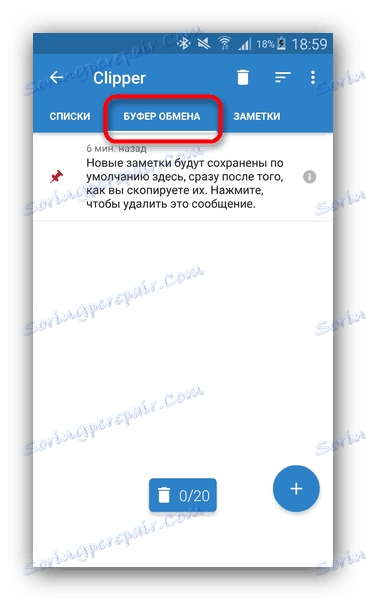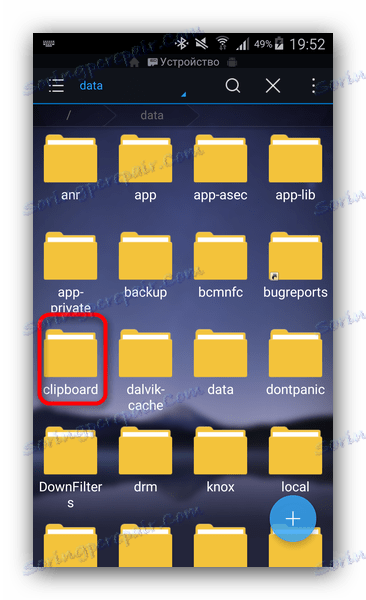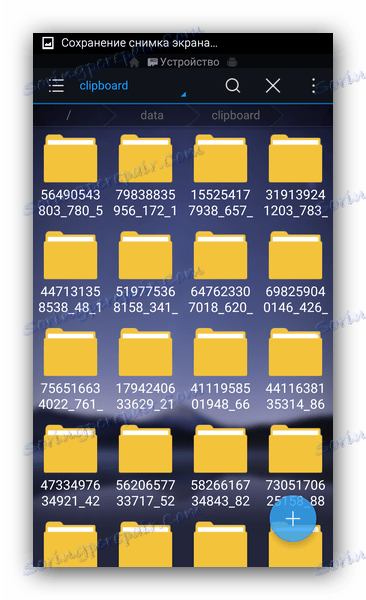Како пронаћи клипборд на Андроиду
Савремени уређај који користи Андроид у неким задацима замењује рачунар. Један од њих је брзи пренос информација: текстуални фрагменти, линкови или слике. Ови подаци утичу на клипборд, што је, наравно, у Андроид-у. Показаћемо вам где ћете га наћи на овом оперативном систему.
Гдје је клипборд на Андроиду
Клипборд (или сличица) је део РАМ-а који садржи привремене податке који су исекли или копирани. Ова дефиниција важи за десктоп и мобилне системе, укључујући и Андроид. Истина, приступ клипборд у "зеленом роботу" је организован нешто другачији од, рецимо, у Виндовсу.
Постоји неколико начина на који можете пронаћи податке на клипборду. Пре свега, ово су менаџери трећих страна, универзални за већину уређаја и фирмвера. Поред тога, у неким специфичним верзијама системског софтвера постоји уграђена опција за рад са клипбордом. Прво размислимо о опцијама трећих страна.
Метод 1: Цлиппер
Један од најпопуларнијих директориј клипборда на Андроиду. Појављујући у зору постојања овог оперативног система, донео је неопходну функционалност, која се прилично касније појавила у систему.
- Отворите Цлиппер. Изаберите себе да ли желите да се упознате са менаџментом.
![Старт Сцреен Цлиппер]()
За кориснике који нису сигурни у своје способности, и даље препоручујемо читање. - Када главни прозор апликације постане доступан, пређите на картицу "Цлипбоард" .
![Клипборд таб у главном прозору Цлиппер-а]()
Овде ће бити копирани фрагменти текста или линкови, слике и други подаци који су тренутно у клипборду. - Свака ставка се може копирати више пута, избрисати, проследити и још много тога.
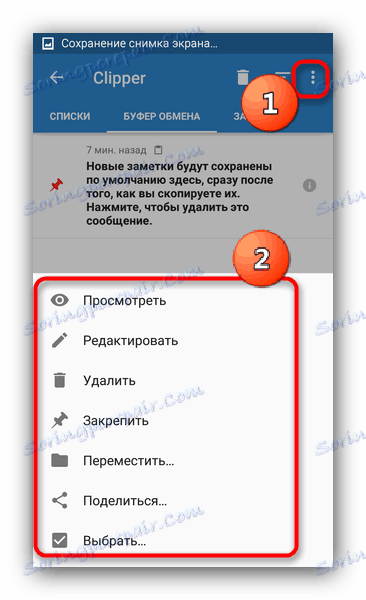
Важна предност Цлиппера је константно складиштење садржаја унутар самог програма: клипборд се обнавља привременом природом при поновном покретању. Недостаци овог решења укључују оглашавање у бесплатној верзији.
Метод 2: Системски алати
Способност контроле клипборда појављује се у верзији Андроид 2.3 Гингербреад и побољшава се са сваким глобалним ажурирањем система. Међутим, алати за рад са садржајем клипборда нису присутни у свим верзијама фирмваре-а, тако да се алгоритам описан испод може разликовати од, рецимо, "чистог" Андроид-а у Гоогле Некус-у / Пикел-у.
- Идите у било коју апликацију у којој постоје текстуалне кутије - погодно, на пример, једноставан нотепад или уграђени аналогни фирмвер као што је С-Ноте.
- Када постане могуће унети текст, направите дугачак додир на пољу за унос и изаберите искачуће иконе у искачућем менију.
- Изгледаће да ће се одабрати и залепити подаци садржани у клипборду.
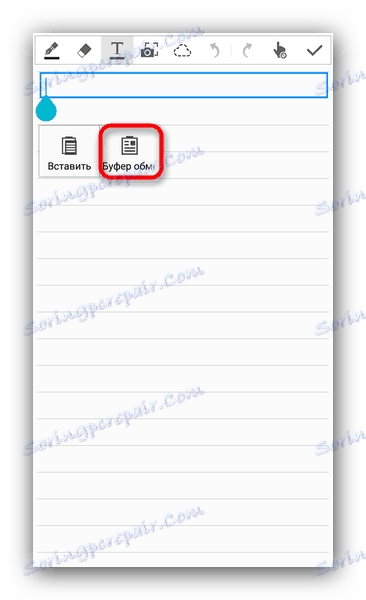
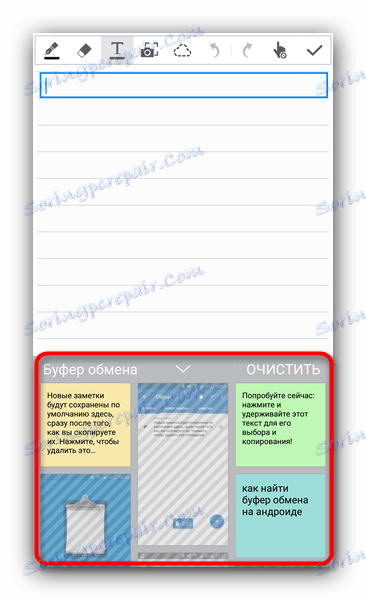
Поред тога, у истом прозору можете потпуно очистити пуфер - само кликните на одговарајуће дугме.
Значајан недостатак ове опције ће бити његова оперативност само у другим системским апликацијама (на примјер, уграђени календар или прегледач).
Постоји неколико начина да се клипборд очисти системским средствима. Први и најједноставнији је уобичајени ребоот уређаја: заједно са чишћењем РАМ-а, садржај подручја додијељеног под клипбордом ће бити избрисан. Без ребоотирања, можете добити ако имате роот-приступ, а такође имате и менаџер датотека са приступом партицијама система - на примјер, ЕС Екплорер .
- Покрените ЕС Филе Екплорер. Да бисте започели, идите у главни мени и уверите се да је Роот омогућен у апликацији.
- Дајте роот привилегије апликација, ако је потребно, и идите на роот партицију, која се назива, по правилу, "Девице" .
- Из роот партиције идите на пут "дата / цлипбоард" .
![Меморија системског фолдера у ЕС Филе Екплорер]()
Видећете пуно фасцикли са именом које се састоји од бројева.![Садржај фасцикле клипборда у ЕС Филе Екплорер]()
Изаберите једну фасциклу са дугим додиром, затим идите у мени и изаберите "Изабери све". - Кликните на трасхцан икону да бисте избрисали избор.
![Брисање садржаја фасцикле у истом датотеку у ЕС Филе Екплорер]()
Потврдите брисање притиском на "ОК" . - Готово - клипборд је обрисан.
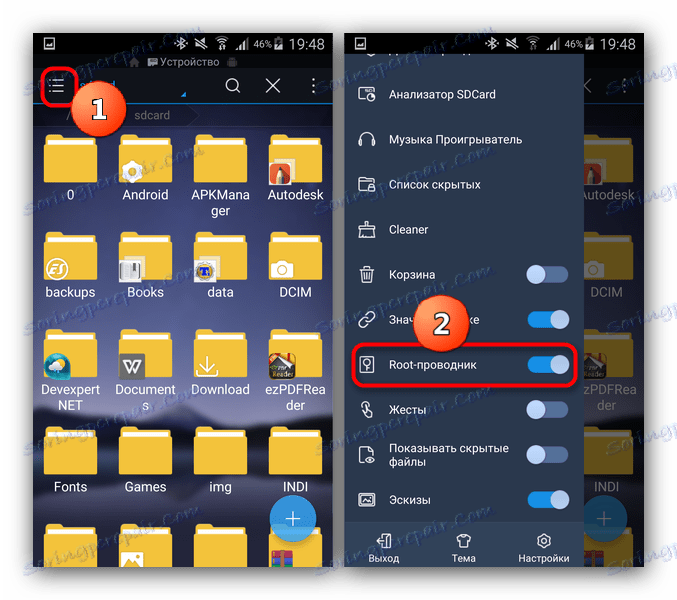
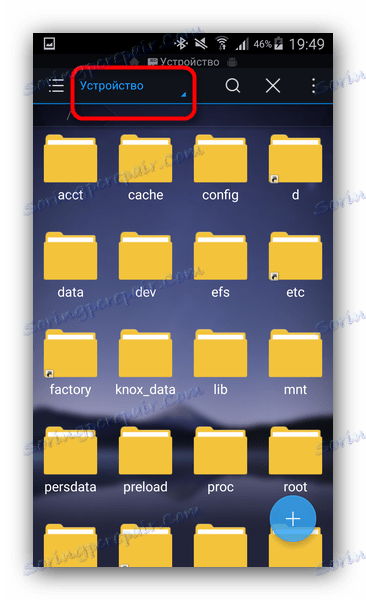
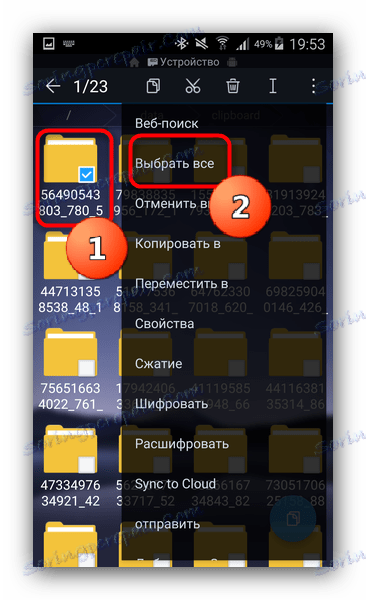

Горенаведени метод је прилично једноставан, међутим, честе сметње системским датотекама су испуњене грешкама, зато не препоручујемо коришћење овог метода.
У ствари, то су све расположиве методе за рад са клипбордом и чишћење. Ако имате нешто да додате чланак - добродошли на коментаре!